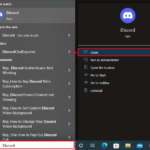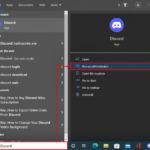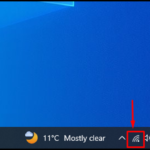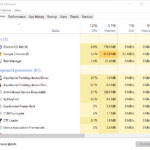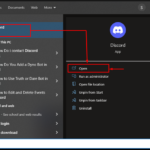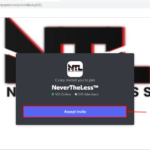Discord es una plataforma en línea para la comunicación que permite a las personas chatear y llamarse entre sí. Originalmente, Discord se creó para la comunidad de jugadores, pero ahora lo usan personas de todo tipo de comunidades. El único problema que enfrentan los usuarios es que la aplicación Discord se abre y se ejecuta automáticamente tan pronto como se enciende la computadora. Las aplicaciones de inicio afectan la velocidad de carga de las computadoras portátiles con Windows. Si está cansado de cada vez que Discord se inicia en el inicio, estamos aquí para brindarle la solución.
¿Cómo evitar que Discord se inicie al iniciar Windows?
Discord agrega un componente de actualización a la carpeta de instalación, que establece que Discord se inicie durante el inicio de la PC. Sin embargo, puede cambiar la configuración; Hay dos formas de evitar que Discord se inicie al inicio:
- Cambie la configuración de Discord para evitar que se inicie al inicio
- Impedir que Discord se inicie al inicio desde el Administrador de tareas
1: Cambie la configuración de Discord para evitar que se inicie al inicio
Para evitar que Discord se inicie al inicio, siga las instrucciones que se detallan a continuación:
Paso 1: Inicie Discord; toca el ícono de Configuración en la esquina inferior izquierda de Discord:
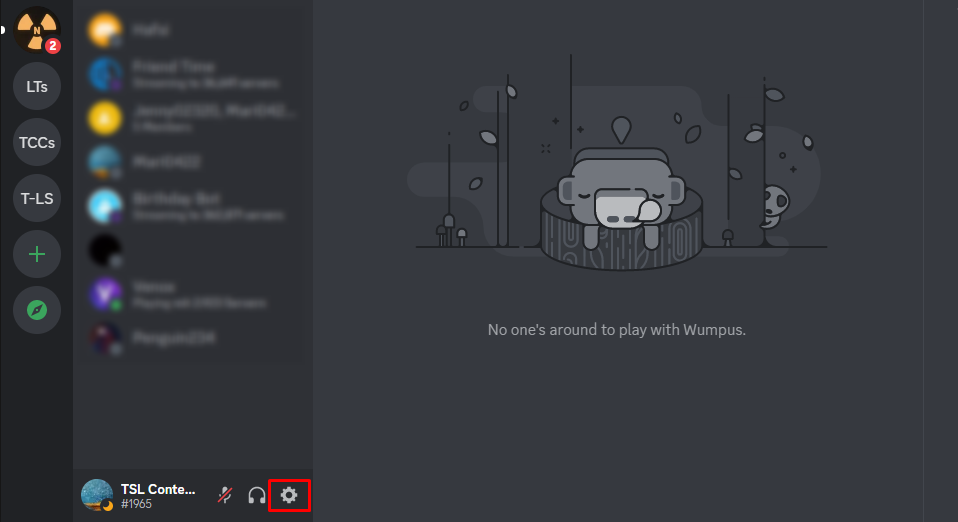
Paso 2: Se abrirá una nueva ventana; elija Configuración de Windows en el panel izquierdo. Ahora busque la sección COMPORTAMIENTO DE INICIO DEL SISTEMA y desactive la opción Abrir discordia:

Ahora, debe iniciar manualmente la aplicación Discord cuando quiera usarla.
2: Evite que Discord se inicie al inicio a través del Administrador de tareas
La otra forma de desactivar el componente de inicio automático de Discord es desactivarlo desde el Administrador de tareas:
Paso 1: haga clic derecho en la barra de tareas y elija Administrador de tareas; también puede presionar Ctrl+Shift+Esc para iniciar el Administrador de tareas en la computadora portátil/PC:

Paso 2: haga clic en la pestaña Inicio , busque el nombre de la aplicación con la actualización y selecciónelo. Haga clic en el botón Deshabilitar para apagarlo:

Nota: El archivo descargado de Discord se renombrará automáticamente como Actualización , ya sea que lo instale desde la aplicación o a través de su sitio web.
Línea de fondo
Discord se inicia y busca actualizaciones en el inicio, lo que es molesto para los usuarios. Si está utilizando la aplicación Discord en una computadora portátil con Windows, puede desactivar esta configuración de dos maneras diferentes. Puede modificar la configuración desde la aplicación Discord o deshabilitarla desde la pestaña de inicio en el Administrador de tareas del dispositivo. Le mostramos cómo evitar que Discord se inicie y busque actualizaciones al iniciar Windows. Al hacer esto, puede minimizar el tiempo de arranque de Windows.